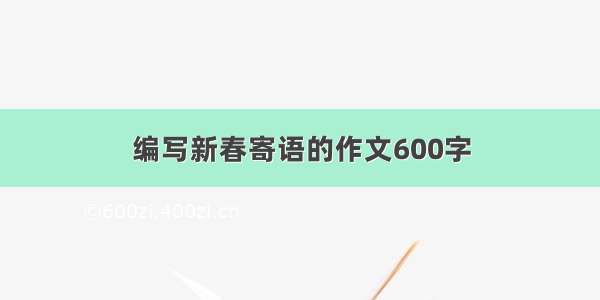树莓派的串口默认为串口终端调试使用,如要正常使用串口则需要修改树莓派设置。关闭串口终端调试功能后则不能再通过串口登陆访问树莓派,需从新开启后才能通过串口控制树莓派。
一、设置串口
要使用这个串口,必须先进行设置:
1.执行如下命令进入树莓派配置
sudo raspi-config
选择Advanced Options->Serial ->no关闭串口调试功能
2.修改/boot/cmdline.txt
输入下面指令:
sudo nano /boot/cmdline.txt
删除划线斜体部分:
dwc_otg.lpm_enable=0console=ttyAMA0,115200 kgdboc=ttyAMA0,115200console=tty1 root=/dev/mmcblk0p2 rootfstype=ext4 elevator=deadline rootwait
最终变为
dwc_otg.lpm_enable=0 console=tty1 root=/dev/mmcblk0p2 rootfstype=ext4 elevator=deadline rootwait
3.修改/etc/inittab
输入下面指令:
sudo nano /etc/inittab
注释掉最后一行内容:
#T0:23:respawn:/sbin/getty -L ttyAMA0 115200 vt100
OK、重启下raspberry pi现在就可以自己编写程序测试串口了。我是把TXD与RXD短接,实现自发自收的。
二、使用minicom调试串口
设置完之后串口便可以正常使用了,便可测试一下树莓派的UART是否正常工作,Pioneer600扩展板带有USB转UART功能,用USB线连接到电脑。minicom便是一个简单好用的工具。minicom是linux平台串口调试工具,相当于windows上的串口调试助手。
1、minicom安装
sudo apt-get install minicom
2、minicom启动
minicom -D /dev/ttyAMA0
默认波特率为115200,如需设置波特率为9600加参数 -b 9600,-D代表端口,/dev/ttyAMA0类似于windows中的COM1,
同时在windows也打开串口助手。设置波特率为115200,选择对应的串口号
3、串口数据传输
直接在minicom控制台中输入内容即可通过串口发送数据,在windows串口助手中会接到到输入的内容。同理,在windows串口助手中发送数据会在minicom控制台上显示。如果minicom打开了回显(先Ctrl+A,再E)可在控制台中观察到输出内容,如果回显关闭minicom控制台不会显示你输入的内容。先Ctrl+A,再Q,退出minicom。
三、串口编程
1、wiringPi
编译并执行,在window下打开串口助手会接收到” Hello World!!!”,发送数据会返回到显示窗口。
gcc –Wall uart.c –o uart –lwiringPi
sudo ./uart
#include
#include
#include
int main()
{
int fd;
if(wiringPiSetup() < 0)return 1;
if((fd = serialOpen("/dev/ttyAMA0",115200)) < 0)return 1;
printf("serial test start ...");
serialPrintf(fd,"Hello World!!!");
while(1)
{
serialPutchar(fd,serialGetchar(fd));
}
serialClose(fd);
return 0;
}
二、python
首先运行如下命令安装python serial扩展库。
sudo apt-get install python-serial
编写程序
#!/usr/bin/python
# -*- coding:utf-8 -*-
import serial
ser = serial.Serial("/dev/ttyAMA0",115200)
print('serial test start ...')
ser.write("Hello Wrold !!!\n")
try:
while True:
ser.write(ser.read())
except KeyboardInterrupt:
if ser != None:
ser.close()
执行程序,实验结果和上面一样。
sudo python uart.py
注:(1)ser = serial.Serial("/dev/ttyAMA0",115200) 打开串口,波特率为115200
(2)ser.write(ser.read())接收字符并回传
(3) ser.close() 关闭串口
总结:通过上面两个程序我们可以发现和i2c一样,wiringPi,python程序都是读写串口设备文件/dev/ttyAMA0操作串口,故我们也可以通过sysfs的形式编程操作串口,在这里我就不详细介绍了。